一、SVN(Subversion)
SVN 是一种版本控制系统,可以用于管理和控制文件的变更。以下是SVN的基本使用步骤:
-
安装SVN:首先,您需要在计算机上安装SVN客户端。您可以从Subversion官方网站下载安装程序,并按照步骤进行安装。
-
创建仓库:SVN使用一个中央仓库来存储文件和版本信息。您可以使用命令
svnadmin create [repository_name]来创建一个新的仓库。 -
检出仓库:使用
svn checkout [repository_url]命令从中央仓库中检出一个本地副本。这将创建一个工作副本,您将在其中进行修改和提交。 -
添加文件:将要添加到版本控制的文件复制到工作副本中。使用
svn add [file_name]命令将文件添加到版本控制系统中。 -
提交修改:使用
svn commit -m "[commit_message]"命令提交对文件的修改。您需要提供一个提交消息,其中包含对所做修改的描述。 -
更新工作副本:当其他人对同一仓库进行了修改并提交时,您可以使用
svn update命令将这些修改应用到您的工作副本中。 -
查看文件历史:使用
svn log [file_name]命令查看特定文件的修改历史。这将显示每个提交的作者、日期和提交消息。 -
回滚修改:如果您想撤消对文件的修改,可以使用
svn revert [file_name]命令将文件还原到最新提交的版本。
这些是SVN的基本使用步骤,SVN还有其他一些高级功能,如分支和合并,可以更好地管理复杂的项目和团队协作。
二、常用SVN插件
对于不同的开发环境,存在多种SVN插件,以下是几个常用开发环境中的SVN插件介绍:
-
VSCode:
- CodeSVN:直接集成在VSCode中,提供了全面的SVN管理功能,如提交、更新、日志查看等,极大地提升了开发效率。
- SVN Gutter:将重点放在了代码的变更追踪上,通过在VSCode的边缘栏显示修改标记,开发者能一目了然地看到哪些行被改动、新增或是删除。
- SVN Explorer:使得开发者可以在一个集成的界面中浏览SVN仓库,执行如检出、切换分支等操作,简化了版本控制的过程。
-
Eclipse:
- Subclipse:是Eclipse环境下非常流行的SVN插件,它提供了丰富的SVN功能,包括检出项目、提交更改、更新代码、查看日志等。
-
IDEA(IntelliJ IDEA):
- IDEA内置了对SVN的支持,无需额外安装插件即可使用SVN的基本功能。同时,IDEA也提供了丰富的SVN操作界面和工具,方便开发者进行版本控制。
-
TortoiseSVN
TortoiseSVN 是 Subversion 版本控制系统的一个免费开源客户端,可以超越时间的管理文件和目录。文件保存在中央版本库,除了能记住文件和目录的每次修改以外,版本库非常像普通的文件服务器。你可以将文件恢复到过去的版本,并且可以通过检查历史知道数据做了哪些修改,谁做的修改。这就是为什么许多人将 Subversion 和版本控制系统看作一种“时间机器”。
虽然TortoiseSVN主要是一个Windows Shell扩展,但它也提供了与VSCode等编辑器的集成插件,使得开发者可以在不离开编辑器界面的情况下执行SVN操作。
三、TortoiseSVN安装举例
1、系统基础要求:一般系统64位操作系统,Windows 8及以上
2、下载软件:TortoiseSVN-1.14.6.29673-x64-svn-1.14.3
3、安装软件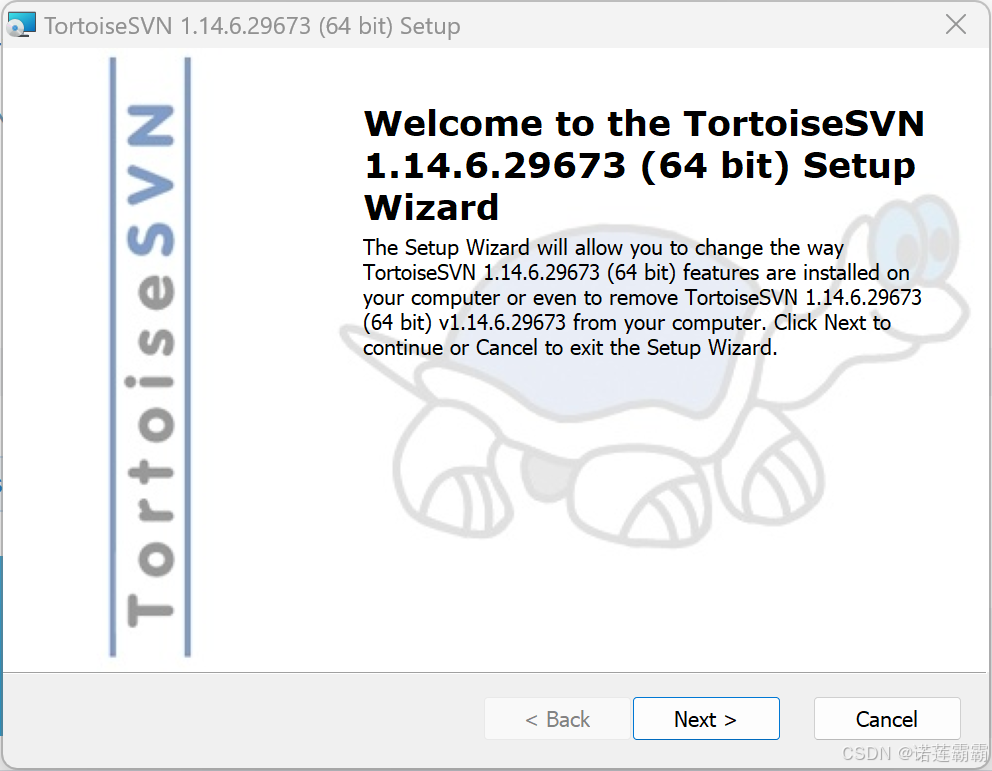
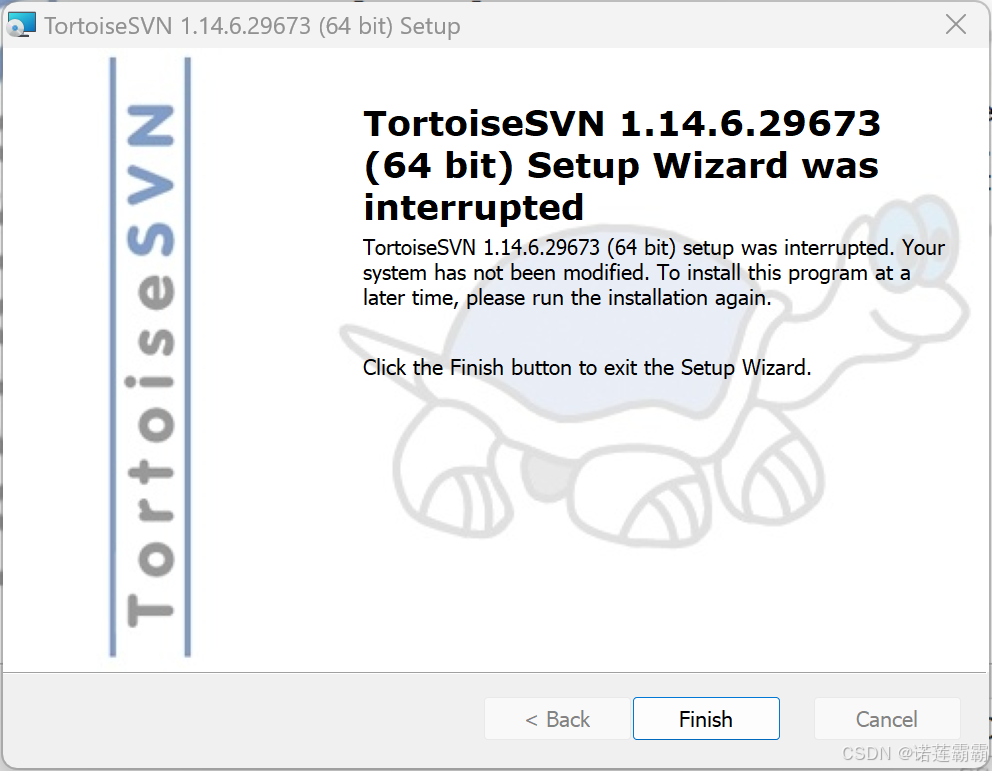
4、创建文件夹,需要有SVN的地址,用户名和密码(SVN管理员提供)
CHECKOUT(在新文件夹鼠标右键,找到Tortoise SVN,然后看到CheckOut
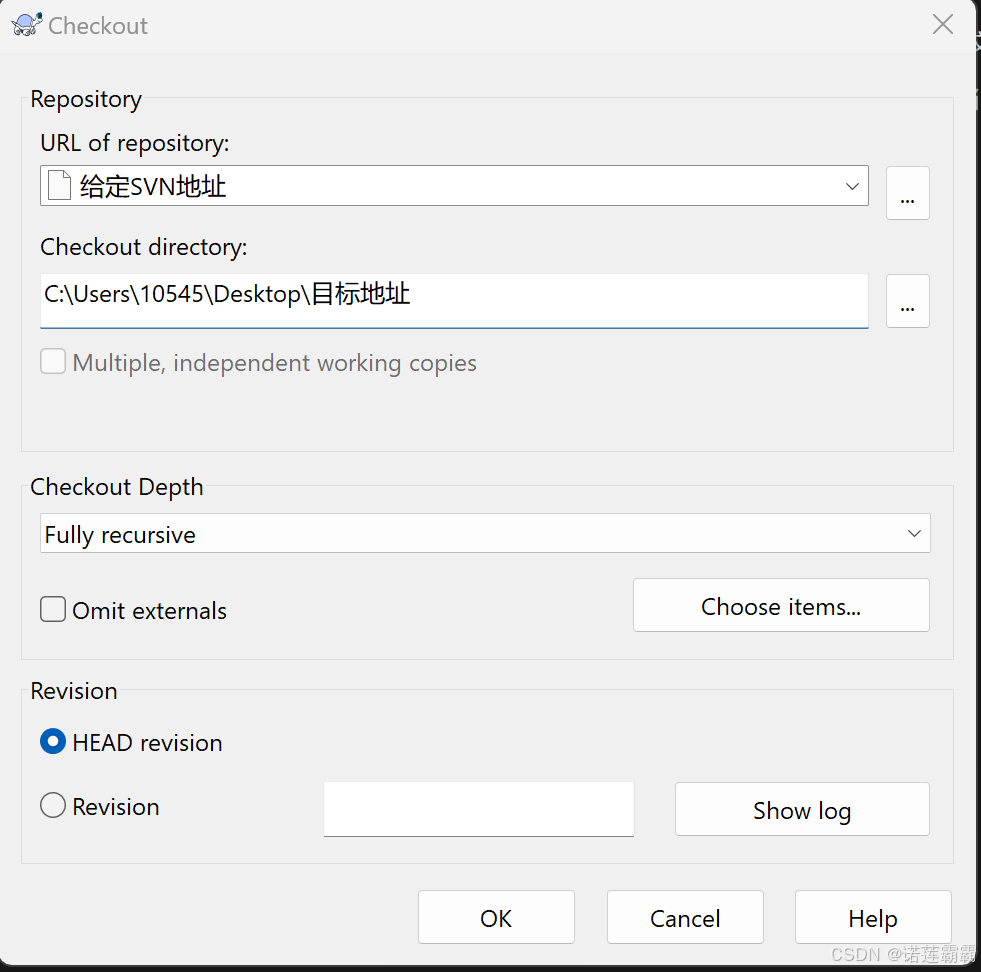
把服务器相关文件下载下来。
5、另外的常用操作就是Update和Commit
Update是从服务器下载更新最新内容。
Commit是把本地的修改同步到服务器中。

评论(0)